Che cos'è DriverUpdate?
Driverupdate sembra essere un utile strumento che afferma che può aiutare a trovare gli ultimi aggiornamenti per i driver e scaricare e installare automaticamente. Ma in realtà, questo software fa di più. Si ritiene che sia uno di quei programmi canaglia che non solo ti chiede di acquistare la sua versione completa, ma scarica anche più utilità che possono riempire il tuo PC con vari annunci pubblicitari. Il programma può anche attivare scansioni indesiderate con rilevamenti. Se si dispone di driverupdate e si desidera rimuovere dal computer, vi consigliamo di leggere questo articolo a fondo.
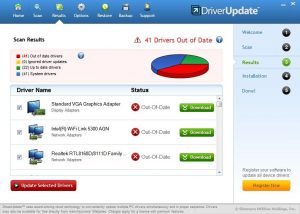
Image Source: PCMag
Dettagli aggiornamento driver
| Nome | driverupdate |
| Tipo | rogue software / PUP |
| breve descrizione | Visualizza automatizzati scansioni per i conducenti e finge che i driver non sono aggiornati in modo che si può acquistare è la versione completa. |
| Sintomi | Il computer può iniziare a sperimentare rallentamenti nelle prestazioni e si può cominciare a vedere diversi annunci sui vostri browser web. |
| Metodo di distribuzione | Scarica bundle. Le pagine Web che possono pubblicizzare. |
| Detection Tool |
Verifica se il tuo sistema è stato interessato da malware
Scarica
Strumento di rimozione malware
|
Driverupdate - Come sono arrivato Si?
Simile ad altri programmi sospetti del suo tipo, Driver Update può essere scivolò al computer come risultato di essere in bundle al programma di installazione di un'applicazione di terze parti. Alcuni siti web che offrono software libero spesso cambiano le impostazioni di tali programmi come una forma di applicazioni in modo aggressivo spingendo, come Aggiorna driver sui computer vittima. Le configurazioni possono includere una fase di installazione per aggiungere Aggiorna driver come supplementare gratuito per l'installazione corrente, ma spesso questi passaggi tendono ad essere ben nascosto all'interno della “Advanced” o opzioni di installazione “custom”. La fase di installazione può apparire come l'immagine sottostante mostra:
Driverupdate - Ulteriori informazioni
Non appena il driverupdate il software è installato sul vostro PC, il programma può eseguire una scansione automatica e visualizzare i risultati, affermando che i driver non sono aggiornati:
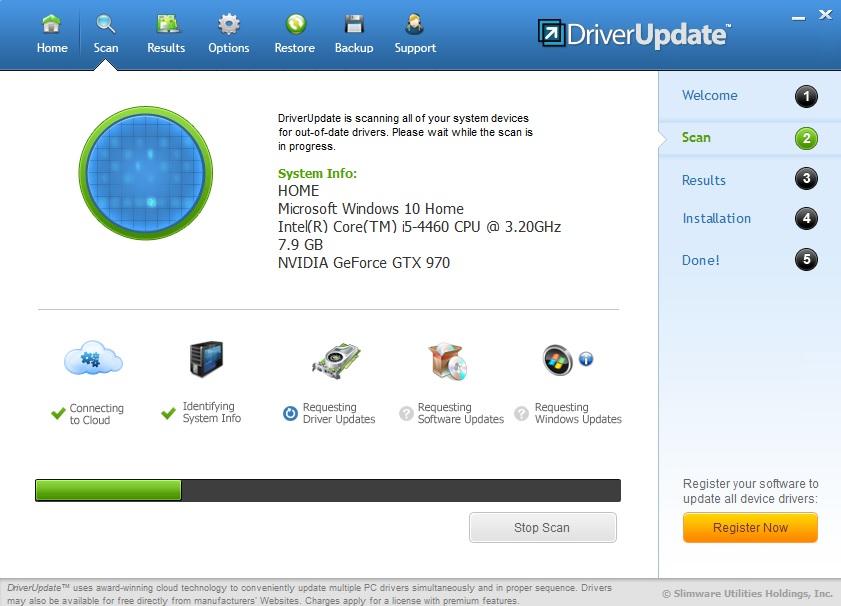 Image Source: PCMag
Image Source: PCMag
Cosa dicono gli utenti di DriverUpdate?
Secondo fonti attendibili, il programma driverupdate non è un virus e non è assolutamente pericoloso per il computer. Il software è in grado di rilevare i driver obsoleti e anche codici colore loro al fine di mostrare quali driver sono essenziali per l'installazione. La cattiva notizia è che driverupdate vuole pagare per aggiornare i driver automaticamente. E mentre PCMag e altre fonti affidabili affermano che questo programma è utile, alcuni utenti hanno rilevato pratiche ingannevoli nella sua attività:
Thomas Westfall 6 mesi fa
Sono stato coinvolto con l'aggiornamento Slimware Utilità quasi esclusivamente perché è stato rivisto anche da PC Mag. E 'stata una brutta esperienza. Si paga per il prodotto e caricarlo con gli avvertimenti che essi possono avere per accedere a una grande quantità di informazioni. Tuttavia, una volta che si sta caricando un tecnico comincia a dirti che una volta che individuare problemi che potrebbe essere necessario avere un “Tech” lavorare sul problema, il che significa che si acquista un programma che consente di trovare i problemi in modo da poter pagare di più per risolvere i problemi. Stavo solo cercando di aggiornamenti dei driver in Windows 7. Quando divenne chiaro che questo non era quello che pretendeva di essere, Ho detto al tecnico che non avrei più e non avevo intenzione di fornire il tipo di informazioni personali che stavano chiedendo e voluto fermare la vendita. Bene, Ho ricevuto una nota piacevole chiedere scusa ci mancherai, ma hanno fatto pagare il mio conto Paypal comunque. Così ho pagato $30 per avere una breve conversazione con qualcuno che voleva vendermi più prodotti. Sappiamo tutti che quando fermarsi e ritorno lontano da qualcosa e che ho fatto, ma comunque non ho nulla e è stato addebitato per l'intero importo per un 12 abbonamento di mese che essi raccolgono subito, anche se si pagano entro il mese. Dal momento che mi dicevano addio, mi dispiace si sta lasciando nella mezz'ora una volta potrebbe pensare che 12 mesi non scadono. Se si annuncia un prodotto, entro il mese, poi raccogliere quantità tutto l'anno e tenerlo quando il cliente annulla mentre è in corso di carico. Slimware ha alcuni problemi con l'essere onesti con le persone che tenta di utilizzarli. Sono deluso e deluso dal fatto che essi hanno l'approvazione di PC Mag.
Da quello che vediamo qui da un utente insoddisfatto, invece di aiutarlo ad aggiornare i suoi driver, il programma gli ha chiesto di pagare $30 per contattare un team di supporto tecnico che pubblicizzava altri prodotti della stessa casa editrice - Slimware Utilità.
Un altro utente è stato estremamente frustrato che un pop-up sul suo compter chiede di scaricare un aggiornamento del driver, apparso perché i suoi driver Windows sono obsoleti sul proprio browser. Tecnicamente è impossibile per un browser pop-up per pubblicizzare questo software e questo è il motivo per cui l'utente ha scritto il seguente commento:
Hai mai incontrato un SP? un anno fa
Ho trovato questa recensione dopo aver visto questo software pubblicizzato attraverso un pop-up che ha detto, completo di scatola avviso generato che ha richiesto la mia azione di cancellarlo, “Attenzione, aggiornamento driver richiesto! Clicca qui per scaricare.” Ora so che il mio modo per aggirare un computer, così ho potuto subito dire che questo annuncio era una bugia. E 'tecnicamente impossibile per un annuncio web per dire se il mio computer in realtà non ha nessun driver out-of-date su di esso, così affermando che essa conosceva il mio computer ha fatto, l'annuncio è stato steso.Ma ho trovato questa recensione e letto che questo è comunque un pezzo apparentemente legittimo del software. Questo è tutto molto bello, ma se il software è davvero legittimo e utile, perché non può convincere i potenziali clienti ad acquistare senza mentire a loro?
Ancora più importante per i nostri scopi attuali, anche se, Perché è questo sito web distribuendo raccomandazioni per pezzi di software che sono pubblicizzati per mezzo di menzogne, senza nemmeno menzionare che nella revisione? Mi dispiace dire che questo mina gravemente la credibilità di questo sito.
Cos'altro fa il programma?
In aggiunta a questo, gli utenti hanno anche segnalato più tipi diversi di annunci che sono stati legati a questo programma, come:
- Pop-up.
- Reindirizza il browser.
- risultati di ricerca online che sono stati ad-supported.
- home page cambiata e nuove pagine tab.
- Preso su spazi banner su siti web visitati.
Così la linea di fondo è che non si raccomanda vivamente di utilizzare driverupdate, in parte perché il programma viene fornita di serie con un sacco di “caratteristiche” nascoste che potrebbe rendere il computer più lento rispetto aggiornato e più ad esso che quello, è sempre consigliabile aggiornare i driver manualmente, soprattutto perché questi tipi di programmi possono talvolta installare i driver che possono rendere il PC più instabile di prima. E non solo questo, ma driverupdate è anche il tipo di software che visualizza annunci di terze parti a siti web che non è possibile è possibile sapere se sono a rischio per voi o legittimi. Questo è il motivo principale per cui si consiglia vivamente di rimuovere questo programma potenzialmente indesiderato dal computer.
Rimuovere completamente driverupdate
Se si sente convinto che si dovrebbe rimuovere il programma driverupdate dal sistema, è fortemente consigliato di seguire le istruzioni di rimozione sotto questo articolo. Se le istruzioni di rimozione manuale non funzionano per il PUP driverupdate, vorremmo suggerire che si rimuove questo sofware canaglia automtaically. Secondo gli esperti di sicurezza, il modo migliore di farlo è quello di utilizzare un potente software anti-malware, che è in grado di rimuovere quei PUP e programmi canaglia, come driverupdate.
- Windows
- Mac OS X
- Google Chrome
- Mozilla Firefox
- Microsoft Edge
- Safari
- Internet Explorer
- Interrompi i popup push
Come rimuovere DriverUpdate da Windows.
Passo 1: Scansione per driverupdate con lo strumento SpyHunter Anti-Malware



Passo 2: Avvia il PC in modalità provvisoria





Passo 3: Disinstallare driverupdate e relativo software da Windows
Ecco un metodo in pochi semplici passi che dovrebbero essere in grado di disinstallare maggior parte dei programmi. Non importa se si utilizza Windows 10, 8, 7, Vista o XP, quei passi otterrà il lavoro fatto. Trascinando il programma o la relativa cartella nel cestino può essere un molto cattiva decisione. Se lo fai, frammenti di programma vengono lasciati, e che possono portare al lavoro instabile del PC, errori con le associazioni di tipo file e altre attività spiacevoli. Il modo corretto per ottenere un programma dal computer è di disinstallarlo. Per fare questo:


 Seguire le istruzioni di cui sopra e vi disinstallare correttamente maggior parte dei programmi.
Seguire le istruzioni di cui sopra e vi disinstallare correttamente maggior parte dei programmi.
Passo 4: Pulisci tutti i registri, Created by DriverUpdate on Your PC.
I registri di solito mirati di macchine Windows sono i seguenti:
- HKEY_LOCAL_MACHINE Software Microsoft Windows CurrentVersion Run
- HKEY_CURRENT_USER Software Microsoft Windows CurrentVersion Run
- HKEY_LOCAL_MACHINE Software Microsoft Windows CurrentVersion RunOnce
- HKEY_CURRENT_USER Software Microsoft Windows CurrentVersion RunOnce
È possibile accedere aprendo l'editor del registro di Windows e l'eliminazione di tutti i valori, creato da driverupdate lì. Questo può accadere seguendo la procedura sotto:


 Mancia: Per trovare un valore virus creato, è possibile fare clic destro su di esso e fare clic su "Modificare" per vedere quale file è impostato per funzionare. Se questa è la posizione file del virus, rimuovere il valore.
Mancia: Per trovare un valore virus creato, è possibile fare clic destro su di esso e fare clic su "Modificare" per vedere quale file è impostato per funzionare. Se questa è la posizione file del virus, rimuovere il valore.
Guida alla rimozione del video per DriverUpdate (Windows).
Sbarazzarsi di DriverUpdate da Mac OS X.
Passo 1: Disinstallare driverupdate e rimuovere i file e gli oggetti correlati





Il Mac ti mostrerà un elenco di elementi che si avvia automaticamente quando si accede. Cercare eventuali applicazioni sospette identici o simili a driverupdate. Controllare l'applicazione che si desidera interrompere l'esecuzione automatica e quindi selezionare sul Meno ("-") icona per nasconderlo.
- Vai a mirino.
- Nella barra di ricerca digitare il nome della app che si desidera rimuovere.
- Al di sopra della barra di ricerca cambiare i due menu a tendina per "File di sistema" e "Sono inclusi" in modo che è possibile vedere tutti i file associati con l'applicazione che si desidera rimuovere. Tenete a mente che alcuni dei file non possono essere correlati al app in modo da essere molto attenti che i file si elimina.
- Se tutti i file sono correlati, tenere il ⌘ + A per selezionare loro e poi li di auto "Trash".
Nel caso in cui non è possibile rimuovere driverupdate via Passo 1 sopra:
Nel caso in cui non è possibile trovare i file dei virus e gli oggetti nelle applicazioni o altri luoghi che abbiamo sopra riportati, si può cercare manualmente per loro nelle Biblioteche del Mac. Ma prima di fare questo, si prega di leggere il disclaimer qui sotto:



Puoi ripetere la stessa procedura con il seguente altro Biblioteca directory:
→ ~ / Library / LaunchAgents
/Library / LaunchDaemons
Mancia: ~ è lì apposta, perché porta a più LaunchAgents.
Passo 2: Cerca e rimuovi i file DriverUpdate dal tuo Mac
Quando si trovano ad affrontare problemi sul vostro Mac come un risultato di script indesiderati e programmi come driverupdate, il modo consigliato di eliminare la minaccia è quello di utilizzare un programma anti-malware. SpyHunter per Mac offre funzionalità di sicurezza avanzate insieme ad altri moduli che miglioreranno la sicurezza del tuo Mac e la proteggeranno in futuro.
Guida alla rimozione del video per DriverUpdate (Mac)
Rimuovere DriverUpdate da Google Chrome.
Passo 1: Avvia Google Chrome e apri il menu a discesa

Passo 2: Spostare il cursore sopra "Strumenti" e poi dal menu esteso scegliere "Estensioni"

Passo 3: Dal aperto "Estensioni" menu di individuare l'estensione indesiderata e fare clic sul suo "Rimuovere" pulsante.

Passo 4: Dopo l'estensione viene rimossa, riavviare Google Chrome chiudendo dal rosso "X" pulsante in alto a destra e iniziare di nuovo.
Cancella DriverUpdate da Mozilla Firefox.
Passo 1: Avviare Mozilla Firefox. Aprire la finestra del menu:

Passo 2: Selezionare il "Componenti aggiuntivi" icona dal menu.

Passo 3: Selezionare l'estensione indesiderata e fare clic su "Rimuovere"

Passo 4: Dopo l'estensione viene rimossa, riavviare Mozilla Firefox chiudendo dal rosso "X" pulsante in alto a destra e iniziare di nuovo.
Disinstallare DriverUpdate da Microsoft Edge.
Passo 1: Avviare il browser Edge.
Passo 2: Apri il menu a tendina facendo clic sull'icona nell'angolo in alto a destra.

Passo 3: Dal menu a discesa selezionare "Estensioni".

Passo 4: Scegli l'estensione dannosa sospetta che desideri rimuovere, quindi fai clic sull'icona a forma di ingranaggio.

Passo 5: Rimuovere l'estensione dannosa scorrendo verso il basso e quindi facendo clic su Disinstalla.

Rimuovere DriverUpdate da Safari
Passo 1: Avvia l'app Safari.
Passo 2: Dopo avere posizionato il cursore del mouse nella parte superiore dello schermo, fai clic sul testo di Safari per aprire il suo menu a discesa.
Passo 3: Dal menu, clicca su "Preferenze".

Passo 4: Dopo di che, seleziona la scheda "Estensioni".

Passo 5: Fare clic una volta sulla estensione che si desidera rimuovere.
Passo 6: Fare clic su "Disinstalla".

Una finestra pop-up che chiede conferma per disinstallare l'estensione. Selezionare 'Uninstall' di nuovo, e la driverupdate verrà rimosso.
Elimina DriverUpdate da Internet Explorer.
Passo 1: Avviare Internet Explorer.
Passo 2: Fare clic sull'icona a forma di ingranaggio denominata "Strumenti" per aprire il menu a discesa e selezionare "Gestisci componenti aggiuntivi"

Passo 3: Nella finestra "Gestisci componenti aggiuntivi".

Passo 4: Seleziona l'estensione che desideri rimuovere, quindi fai clic su "Disabilita". Una finestra pop-up apparirà per informarvi che si sta per disattivare l'estensione selezionata, e alcuni altri componenti aggiuntivi potrebbero essere disattivate pure. Lasciare tutte le caselle selezionate, e fai clic su "Disabilita".

Passo 5: Dopo l'estensione indesiderato è stato rimosso, riavvia Internet Explorer chiudendolo dal pulsante rosso "X" situato nell'angolo in alto a destra e riavvialo.
Rimuovi le notifiche push dai tuoi browser
Disattiva le notifiche push da Google Chrome
Per disabilitare eventuali notifiche push dal browser Google Chrome, si prega di seguire i passi di seguito:
Passo 1: Vai a Impostazioni in Chrome.

Passo 2: In Impostazioni, selezionare “Impostazioni avanzate":

Passo 3: Fare clic su "Le impostazioni del contenuto":

Passo 4: Aperto "notifiche":

Passo 5: Fare clic sui tre punti e scegliere Blocca, Modificare o rimuovere le opzioni:

Rimuovere le notifiche push su Firefox
Passo 1: Vai a Opzioni di Firefox.

Passo 2: Vai alle impostazioni", digitare "notifiche" nella barra di ricerca e fare clic "Impostazioni":

Passo 3: Fai clic su "Rimuovi" su qualsiasi sito in cui desideri che le notifiche vengano eliminate e fai clic su "Salva modifiche"

Interrompi le notifiche push su Opera
Passo 1: In Opera, stampa ALT + P per andare su Impostazioni.

Passo 2: In Setting search, digitare "Contenuto" per accedere alle impostazioni del contenuto.

Passo 3: Notifiche aperte:

Passo 4: Fai lo stesso che hai fatto con Google Chrome (spiegato di seguito):

Elimina le notifiche push su Safari
Passo 1: Apri le preferenze di Safari.

Passo 2: Scegli il dominio da cui ti piacciono i push pop-up e passa a "Negare" da parte di "permettere".
DriverUpdate-FAQ
Che cos'è DriverUpdate?
La minaccia DriverUpdate è adware o virus redirect del browser.
Potrebbe rallentare notevolmente il computer e visualizzare annunci pubblicitari. L'idea principale è che le tue informazioni vengano probabilmente rubate o che più annunci vengano visualizzati sul tuo dispositivo.
I creatori di tali app indesiderate lavorano con schemi pay-per-click per fare in modo che il tuo computer visiti siti Web rischiosi o diversi tipi che potrebbero generare loro fondi. Questo è il motivo per cui non si preoccupano nemmeno dei tipi di siti Web visualizzati negli annunci. Questo rende il loro software indesiderato indirettamente rischioso per il tuo sistema operativo.
What Are the Symptoms of DriverUpdate?
Ci sono diversi sintomi da cercare quando questa particolare minaccia e anche le app indesiderate in generale sono attive:
Sintomo #1: Il tuo computer potrebbe rallentare e avere scarse prestazioni in generale.
Sintomo #2: Hai delle barre degli strumenti, componenti aggiuntivi o estensioni sui browser Web che non ricordi di aver aggiunto.
Sintomo #3: Vedi tutti i tipi di annunci, come i risultati di ricerca supportati da pubblicità, pop-up e reindirizzamenti per apparire casualmente.
Sintomo #4: Vedi le app installate sul tuo Mac in esecuzione automaticamente e non ricordi di averle installate.
Sintomo #5: Vedi processi sospetti in esecuzione nel tuo Task Manager.
Se vedi uno o più di questi sintomi, quindi gli esperti di sicurezza consigliano di controllare la presenza di virus nel computer.
Quali tipi di programmi indesiderati esistono?
Secondo la maggior parte dei ricercatori di malware ed esperti di sicurezza informatica, le minacce che attualmente possono colpire il tuo dispositivo possono essere software antivirus non autorizzato, adware, browser hijacker, clicker, ottimizzatori falsi e qualsiasi forma di PUP.
Cosa fare se ho un "virus" come driverupdate?
Con poche semplici azioni. Innanzitutto, è imperativo seguire questi passaggi:
Passo 1: Trova un computer sicuro e collegalo a un'altra rete, non quello in cui è stato infettato il tuo Mac.
Passo 2: Cambiare tutte le password, a partire dalle tue password e-mail.
Passo 3: consentire autenticazione a due fattori per la protezione dei tuoi account importanti.
Passo 4: Chiama la tua banca a modificare i dati della carta di credito (codice segreto, eccetera) se hai salvato la tua carta di credito per acquisti online o hai svolto attività online con la tua carta.
Passo 5: Assicurati che chiama il tuo ISP (Provider o operatore Internet) e chiedi loro di cambiare il tuo indirizzo IP.
Passo 6: Cambia il tuo Password Wi-Fi.
Passo 7: (Opzionale): Assicurati di scansionare tutti i dispositivi collegati alla tua rete alla ricerca di virus e ripeti questi passaggi per loro se sono interessati.
Passo 8: Installa anti-malware software con protezione in tempo reale su ogni dispositivo che hai.
Passo 9: Cerca di non scaricare software da siti di cui non sai nulla e stai alla larga siti web di bassa reputazione generalmente.
Se segui questi consigli, la tua rete e tutti i dispositivi diventeranno significativamente più sicuri contro qualsiasi minaccia o software invasivo delle informazioni e saranno privi di virus e protetti anche in futuro.
How Does DriverUpdate Work?
Una volta installato, DriverUpdate can raccogliere dati utilizzando tracker. Questi dati riguardano le tue abitudini di navigazione sul web, come i siti web che visiti e i termini di ricerca che utilizzi. Viene quindi utilizzato per indirizzarti con annunci pubblicitari o per vendere le tue informazioni a terzi.
DriverUpdate can also scaricare altro software dannoso sul tuo computer, come virus e spyware, che può essere utilizzato per rubare le tue informazioni personali e mostrare annunci rischiosi, che potrebbero reindirizzare a siti di virus o truffe.
Is DriverUpdate Malware?
La verità è che i PUP (adware, browser hijacker) non sono virus, ma potrebbe essere altrettanto pericoloso poiché potrebbero mostrarti e reindirizzarti a siti Web di malware e pagine di truffe.
Molti esperti di sicurezza classificano i programmi potenzialmente indesiderati come malware. Ciò è dovuto agli effetti indesiderati che i PUP possono causare, come la visualizzazione di annunci intrusivi e la raccolta di dati dell'utente senza la conoscenza o il consenso dell'utente.
Informazioni sulla ricerca su DriverUpdate
I contenuti che pubblichiamo su SensorsTechForum.com, questa guida alla rimozione di DriverUpdate inclusa, è il risultato di ricerche approfondite, duro lavoro e la dedizione del nostro team per aiutarti a rimuovere lo specifico, problema relativo all'adware, e ripristinare il browser e il sistema informatico.
Come abbiamo condotto la ricerca su DriverUpdate?
Si prega di notare che la nostra ricerca si basa su un'indagine indipendente. Siamo in contatto con ricercatori di sicurezza indipendenti, grazie al quale riceviamo aggiornamenti quotidiani sugli ultimi malware, adware, e definizioni di browser hijacker.
Inoltre, the research behind the DriverUpdate threat is backed with VirusTotal.
Per comprendere meglio questa minaccia online, si prega di fare riferimento ai seguenti articoli che forniscono dettagli informati.













